如何在win11笔记本上启用麦克风
来源:系统家园
时间:2024-01-09 08:45:05 419浏览 收藏
珍惜时间,勤奋学习!今天给大家带来《如何在win11笔记本上启用麦克风》,正文内容主要涉及到等等,如果你正在学习文章,或者是对文章有疑问,欢迎大家关注我!后面我会持续更新相关内容的,希望都能帮到正在学习的大家!
当我们要和好友语音聊天,或连麦打游戏时,就要用到麦克风,那么win11笔记本怎么开启麦克风呢,其实一般笔记本都会内置麦克风,开启权限即可。
win11笔记本怎么开启麦克风:
1、首先右键右下角声音图标,打开“声音设置”
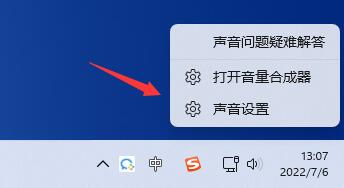
2、打开后,查看其中是否有“输入”设备。
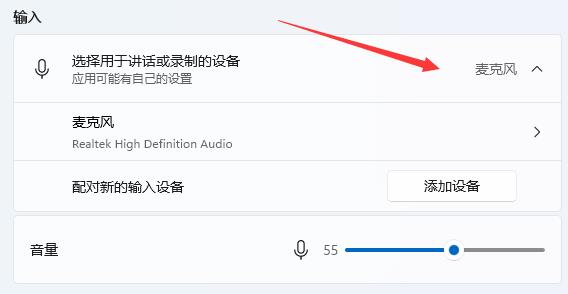
3、如果有的话,且可以调节声音的话那应该是已经开启了,只要在软件里调用即可。
4、如果打开了但是没声音,可以在下面选择“输入设备”就能让系统帮你解决问题。
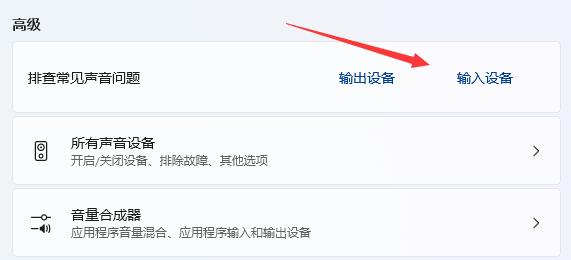
5、如果没有输入设备,那么可能是缺少驱动程序,可以下载一个Realtek音频驱动来解决。
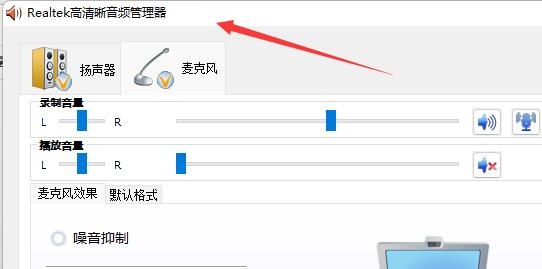
6、还是没有的话,回到声音设置,打开左边“隐私和安全性”
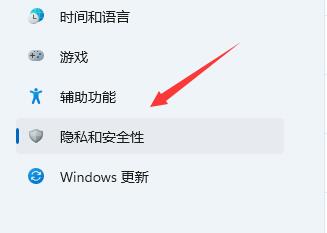
7、然后进入右边“麦克风”
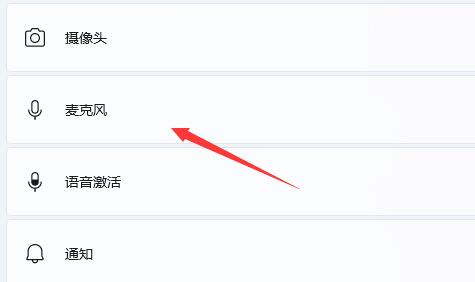
8、在其中打开麦克风访问权限即可。
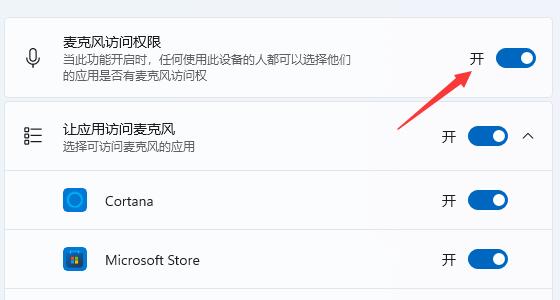
以上就是《如何在win11笔记本上启用麦克风》的详细内容,更多关于笔记本,win,麦克风的资料请关注golang学习网公众号!
声明:本文转载于:系统家园 如有侵犯,请联系study_golang@163.com删除
相关阅读
更多>
-
501 收藏
-
501 收藏
-
501 收藏
-
501 收藏
-
501 收藏
最新阅读
更多>
-
306 收藏
-
191 收藏
-
367 收藏
-
322 收藏
-
368 收藏
-
169 收藏
-
444 收藏
-
285 收藏
-
392 收藏
-
337 收藏
-
447 收藏
-
108 收藏
课程推荐
更多>
-

- 前端进阶之JavaScript设计模式
- 设计模式是开发人员在软件开发过程中面临一般问题时的解决方案,代表了最佳的实践。本课程的主打内容包括JS常见设计模式以及具体应用场景,打造一站式知识长龙服务,适合有JS基础的同学学习。
- 立即学习 542次学习
-

- GO语言核心编程课程
- 本课程采用真实案例,全面具体可落地,从理论到实践,一步一步将GO核心编程技术、编程思想、底层实现融会贯通,使学习者贴近时代脉搏,做IT互联网时代的弄潮儿。
- 立即学习 511次学习
-

- 简单聊聊mysql8与网络通信
- 如有问题加微信:Le-studyg;在课程中,我们将首先介绍MySQL8的新特性,包括性能优化、安全增强、新数据类型等,帮助学生快速熟悉MySQL8的最新功能。接着,我们将深入解析MySQL的网络通信机制,包括协议、连接管理、数据传输等,让
- 立即学习 499次学习
-

- JavaScript正则表达式基础与实战
- 在任何一门编程语言中,正则表达式,都是一项重要的知识,它提供了高效的字符串匹配与捕获机制,可以极大的简化程序设计。
- 立即学习 487次学习
-

- 从零制作响应式网站—Grid布局
- 本系列教程将展示从零制作一个假想的网络科技公司官网,分为导航,轮播,关于我们,成功案例,服务流程,团队介绍,数据部分,公司动态,底部信息等内容区块。网站整体采用CSSGrid布局,支持响应式,有流畅过渡和展现动画。
- 立即学习 484次学习
